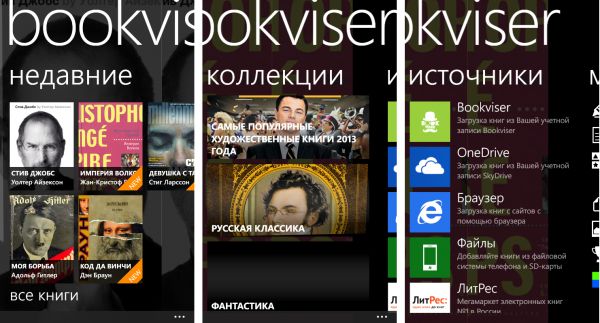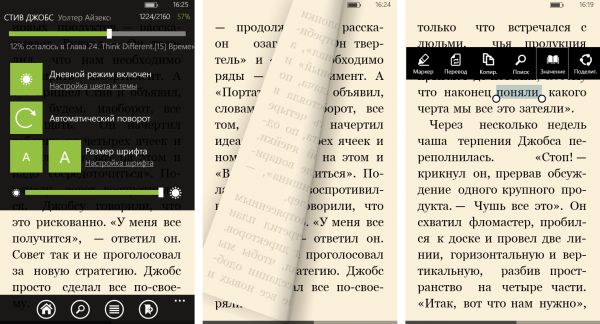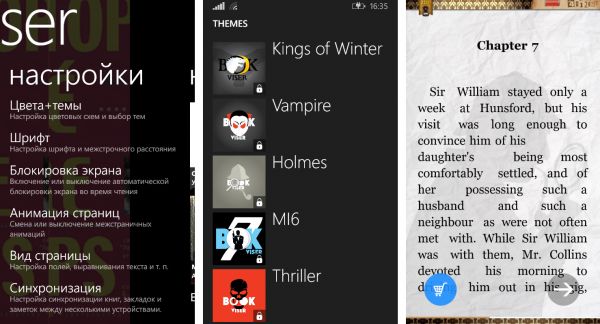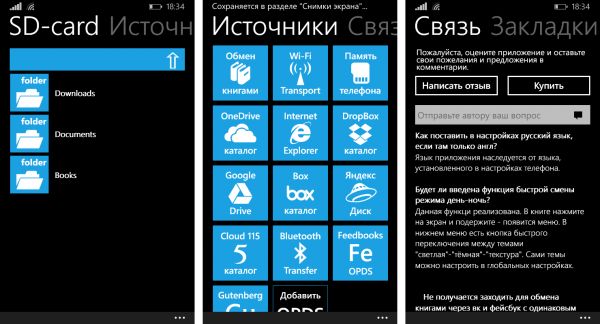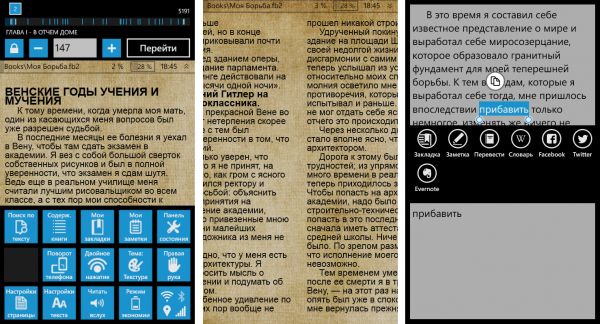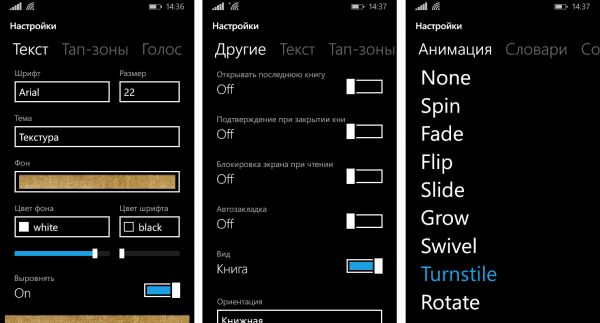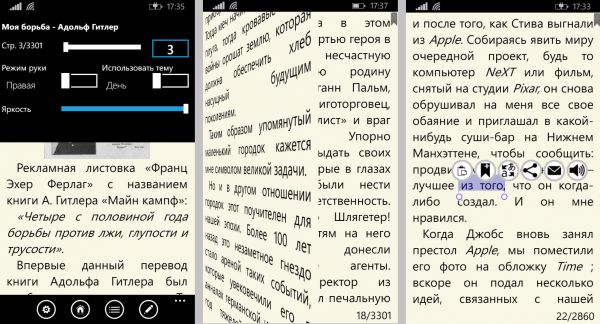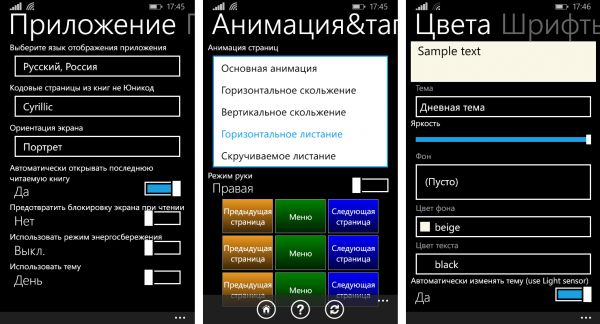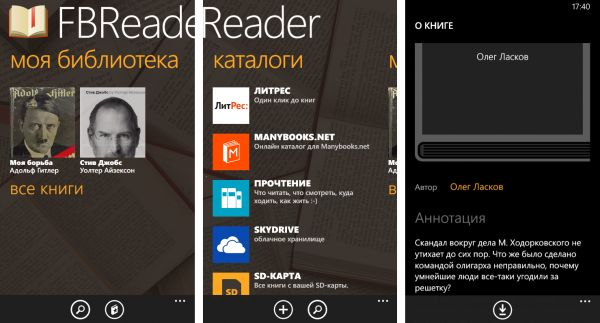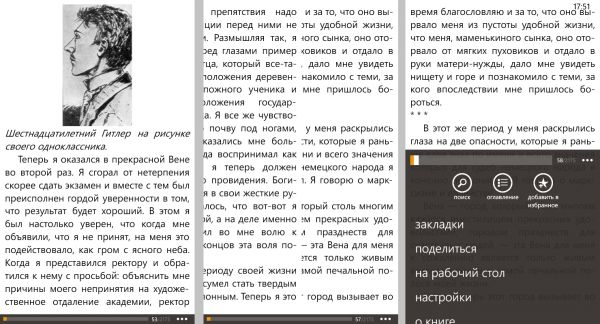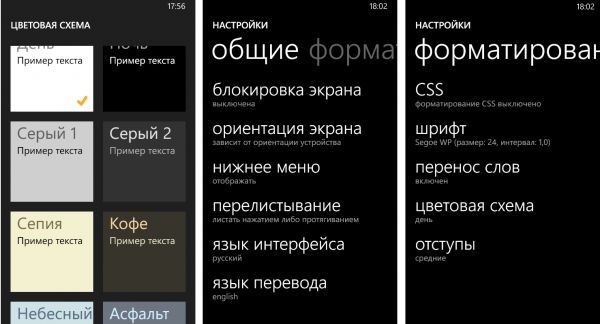Программы для чтения на Windows Phone
Как ни странно, качественных программ для чтения совсем немного, и они, как правило, одинаковые для разных операционных систем, в том числе для Windows Phone. Как оценить качество «читалки»? Очень просто. Во-первых, приложение для чтения книг должно работать с большим количеством форматов, желательно, чтобы оно поддерживало как минимум самые распространенные форматы: fb2, epub, doc, txt. Во-вторых, в программе для чтения обязательно должны настраиваться следующие параметры: цвет фона, цвет и размер шрифта, хорошо, если помимо этого, есть и настройки типов пролистывания, автопролистывание и приятные мелочи вроде возможности смены типа шрифта. В-третьих, качественная «читалка» должна уметь работать с максимальным числом источников – чтобы пользователь мог добавлять новые книги для чтения не каким-нибудь одним странным и неудобным способом, а всеми возможными вариантами, от поиска книг в памяти смартфона до их загрузки из сетевых хранилищ вроде SkyDrive и Dropbox. Именно о читалках, которые обладают практически всеми перечисленными плюсами, я и хочу вам рассказать.
Содержание:
FB2 Reader
Это приложение не стоит путать с другой схожей по названию программой – FB Reader, версии которой под Windows Phone пока нет. Однако и FB2 Reader, несмотря на то, что это читалка от другого разработчика, очень классная. FB2 Reader сочетает в себе почти все возможности и функции, о которых я написал выше.
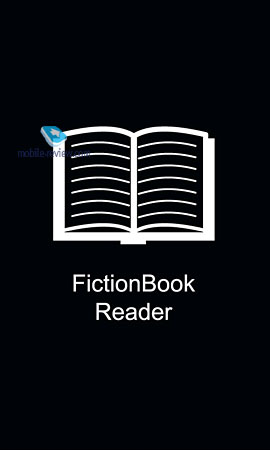 | 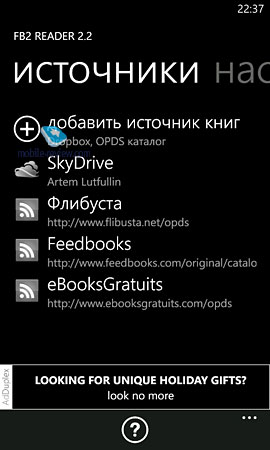 |
Приложение разбито на экраны, как и любая другая программа в классическом WP-интерфейсе. На первом экране отображаются недавно открытые книжки, на втором — библиотека из всех доступных для чтения книг, затем идет экран с источниками загрузки книжек и экран настроек. В качестве источника для загрузки новой литературы может выступать облачный сервис SkyDrive или Dropbox, RSS-лента или один из уже добавленных в список крупных книжных порталов.
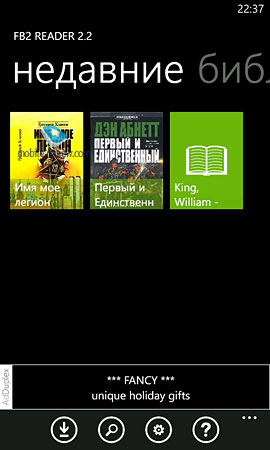 | 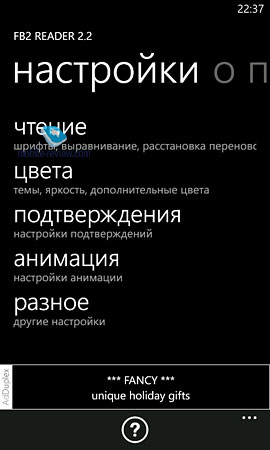 |
Я использовал для загрузки сервис SkyDrive . Открываю сервис, вижу список папок, выбираю нужную, где у меня хранятся книги, а дальше просто касанием пальца отправляю необходимые книжки на загрузку, после чего они скачиваются в смартфон и становятся доступными в библиотеке FB2 Reader.
 | 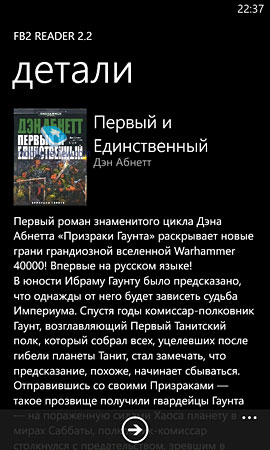 |
Настроек фона и шрифта текста в приложении именно столько, сколько нужно, чтобы подобрать все параметры точно на свой вкус. Можно выбрать одну из трех предустановленных цветовых схем, темную с черным фоном и белым текстом, светлую с серым фоном и черным текстом или сепию, где фон как раз цвета сепии, а текст темно-коричневый. Здесь же можно выбирать уровень подсветки экрана в процентах, отдельно от общего уровня яркости для смартфона. Есть и более детальные настройки, где можно выбрать размер и тип шрифта, настроить собственные цветовые схемы для фона и шрифта, а также дополнительные параметры вроде отключения блокировки смартфона, пока вы читаете книгу, сохранения истории перемещений по страничкам внутри книжки и так далее. Отдельно можно настроить даже зоны экрана, при клике по которым должно происходить перелистывание.
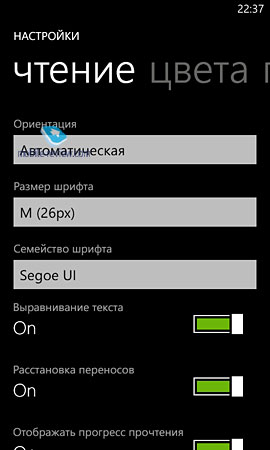 |  |
В любой книге можно выделять определенные фрагменты, чтобы скопировать их в буфер обмена, отправить в SMS и по почте или на перевод с помощью внутреннего сервиса программы. Приложение поддерживает форматы *fb2, *epub и *txt. Единственный недостаток приложения, на мой взгляд, это отсутствие функции автоматического пролистывания страничек, в остальном программа просто отличная.
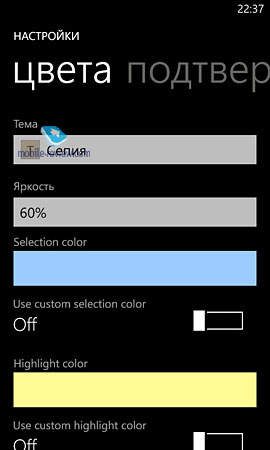 |  |
Программа платная, стоимость 69 рублей.
ЛитРес
Приложение для покупки и чтения книг с одноименного книжного портала litres.ru. На самом деле, эту программу нельзя назвать полноценной читалкой, но ЛитРес подкупает своей простотой, удобством работы с программой и легкостью загрузки новых книг.
 | 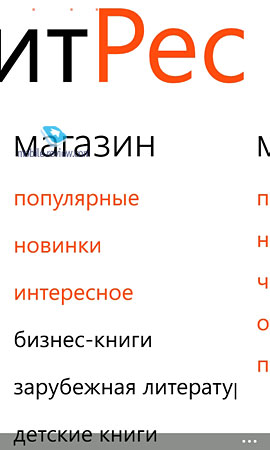 |
Лучше всего сразу после установки приложения зарегистрироваться в нем, тогда будет доступно пять книг для бесплатной загрузки. В дальнейшем книжки нужно покупать, классика и просто старые книги продаются по символическим ценам, около 5-6 рублей за книжку, а вот новые стоят почти как в бумажных вариантах – 100-200 рублей за книгу. Для любой книги можно загрузить отрывок, чтобы проверить оформление книжки, естественно, что понять, о чем книга и в каком стиле она написана, по короткому отрывку не получится. Для пополнения аккаунта можно использовать функцию списывания средств с вашего номера телефона или кидать деньги с карты либо при помощи платежных сервисов.
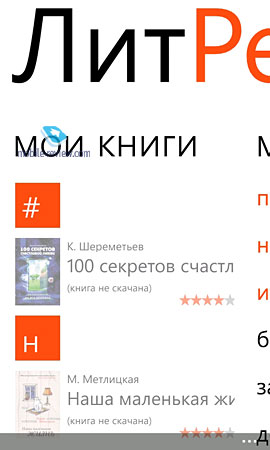 | 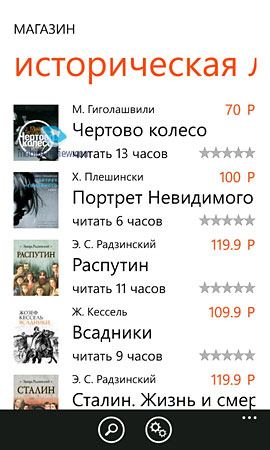 |
В настройках можно установить цвет шрифта и фона, а также размер шрифта для двух режимов, дневного и ночного. Кнопка переключения режимов доступна при вызове быстрых настроек из режима чтения. В книге можно ставить закладки и быстро переходить внутри произведения по главам и содержанию.
 |  |
В целом, это очень узкоспециализированная программа только для тех, у кого есть аккаунт на сайте ЛитРес, но как раз для таких пользователей программа будет удобной – минимальные настройки чтения в ней есть, а больше ничего и не нужно.
BookMate
Как и ЛитРес, BookMate — это скорее клиент для одноименного портала с книгами, нежели полноценная читалка, но выполнен он на очень высоком уровне. Отличие от ЛитРес в том, что в BookMate книжки не нужно покупать по одной, здесь вы можете качать сколько угодно интересных книжек, оплатив ежемесячную подписку стоимостью 120 рублей.
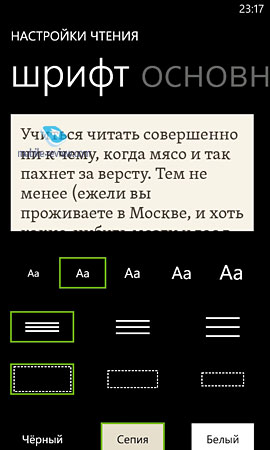 |  |
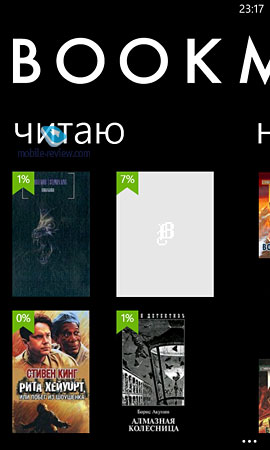 | 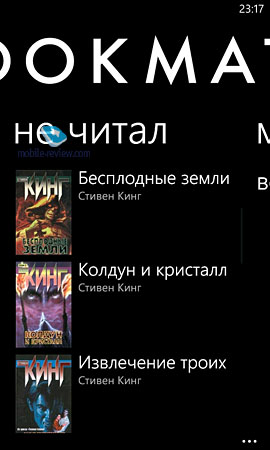 |
 | 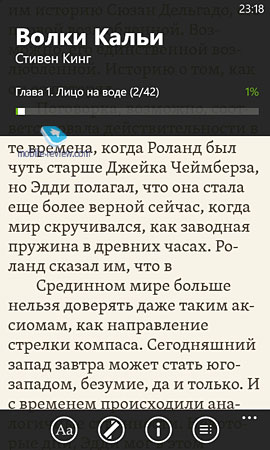 |
Программа стильно и просто оформлена, книжки отображаются с обложками в виде матрицы. В режиме чтения можно менять размер шрифта, расстояние между строками, плотность букв и фон, делать его белым, черным или нейтральным (сепия). Словом, все очень удобно и настраивается пускай не детально, но в тех пределах, в каких эти настройки необходимы. Листать книжку можно справа налево, пролистывая странички, или же вертикальным скроллом – как удобнее. Чтобы читать большую часть книг, нужна активная подписка, но некоторые доступны и без нее.
READU
По большому счету, эта программа напоминает FB2 Reader, уступая ему в качестве оформления интерфейса и вообще в удобстве. Однако в ней также можно добавить облачные сервисы в качестве источников для загрузки книг, а в настройках чтения есть возможность выбора типа шрифта, его размера, цвета фона, шрифта и расстояний между строками. Также здесь есть функция выравнивания текста по краям экрана или использования переносов. И еще одна похожая функция – возможность перевода выбранного фрагмента текста, но если в FB2 Reader для этого используется своя система, то в READU – сервис перевода от Bing, bing translator.
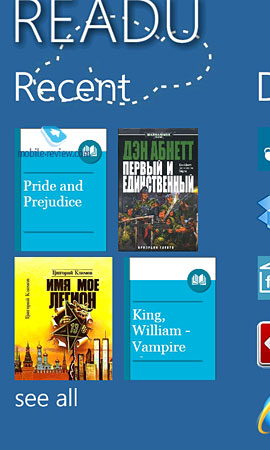 | 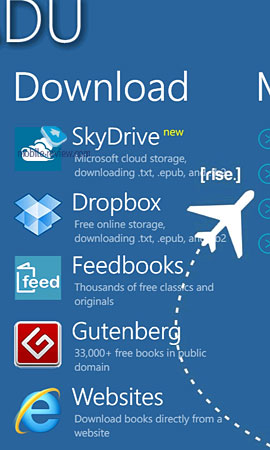 |
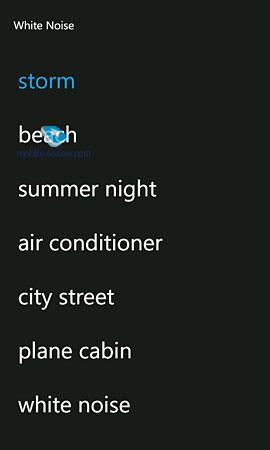 |  |
Есть в этой читалке одна необычная функция, которая, возможно, покажется некоторым пользователям интересной. В READU можно настроить звуковой фон для чтения на определенный промежуток времен, начиная с 15 минут, это может быть шум волн, ветер, дождь или другие звуки, которые еще можно встретить в разных программах для «релакса». Здесь этот режим звукового сопровождения называется «чтение перед сном», подразумевается, что вы выбираете звуковой фон и время, в течение которого будете читать, медленно засыпая.
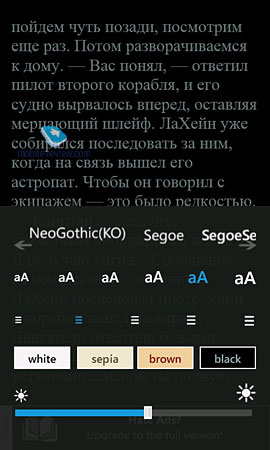 |  |
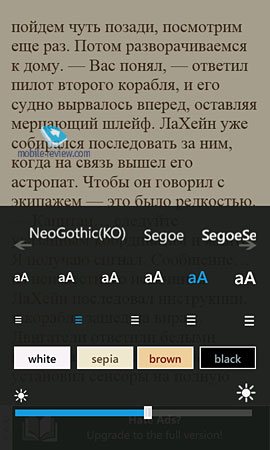 | 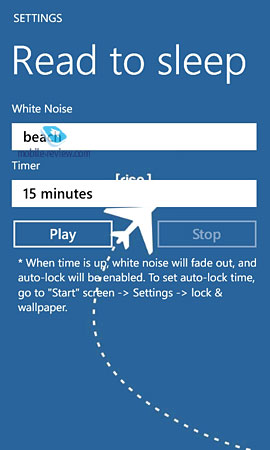 |
Стоимость платной версии 69 рублей.
Программы тестировались на смартфоне HTC Titan.
TOP читалок для Windows Phone
В «запасе» у каждого владельца смартфона должны быть определенные приложения, многими из которых он пользуется очень редко. Сегодня речь будет идти о мобильных читалках – тех, с помощью которых можно открыть различные форматы электронных книг. В этой статье будет обзор-сравнение 4-ех самых популярных, бесплатных и качественных приложений своего рода (хотелось бы больше, но качественных читалок мне не удалось обнаружить в укромном магазине Windows Phone Store):
- Bookviser Reader
- Coffee Reader
- Tucan Reader
- FBReader
Первая по счету программа в нашем ТОПе поддерживает все популярные электронные форматы книг: fb2, ePub и txt. При первом открытии приложения нам доступно красивое меню, в котором свайпом можно прокручивать такие страницы: «Недавние», где отображены недавно добавленные книги; «Коллекции», в которых приложение само объединило некоторые книги по жанрам; «Источники», где вы выбираете откуда загрузить книги; «Магазин» и «Настройки».
Программа сделана достаточно удобно, функционально и стильно (см. выше): все необходимые быстрые настройки (яркость, дневной/ночной режим, поворот экрана и размер шрифта) доступны в одно касание – стоит лишь кликнуть по середине экрана; при перелистывании страницы (которую можно перелистывать как свайпом, так и касанием к краю дисплея) отображается красивый эффект; в быстром меню отображается страница, на которой вы остановились, проценты прочитанного, кнопка «Добавить закладку», «Содержание», «Поиск» и «Домой».
Работа приложения плавная, есть множество отдельных настроек на любой вкус (см. выше): различные темы (для использования их нужно купить), которые превращают фон страницы, стиль приложения и плитку под выбранную вами категорию – выполнено очень красиво, рекомендую всем посмотреть, цвет шрифта и фона, добавление своего рисунка на фон страницы; настройка анимации страниц, тап-зон и много чего другого.
Из минусов приложения стоит отметить только некорректное отображение подписей к картинкам и отсутствие отображения курсивного шрифта: на 1 скриншоте выше под картинкой первое предложение – подпись к картинке, а на 2 скриншоте – текст должен быть курсивный.
С помощью Coffe Reader вы сможете прочитать больше книг, чем в Bookviser, только благодаря дополнительным форматам, но они не столь важны и редко встречаются на просторах интернета: fb2, fb2.zip, epub, mobi, txt и prc. Первые впечатления от приложения не самые хорошие: пункты в главном меню разбросаны в хаотичном порядке («Закладки» открываются всегда при открытии приложения, «Каталог», в котором три неактивные кнопки, «SD-card», «Источники» и «Связь», где приложение предлагает купить расширению версию (не указывая на ее плюсы и отличия от обычной версии), написано длинное FAQ и строка, в которой можно отправить вопрос разработчику.
Во время чтения, чтобы вызвать быстрое меню, нужно задержать палец посередине дисплея на несколько секунд. Плиток настроек внизу достаточно много, но, по моему мнению, многие из них можно убрать в основные «Настройки», тем более 1 квадратик под плитку пустой (см. скриншот выше). Верхняя «навигационная панель» в быстром меню – только так я могу ее назвать, т.к. никакой полезной информации она несет, кроме номера страницы, которая отображается: по логике, «замок» не должен давать затухать экрану, а число с кнопкой перейти – либо размер шрифта, либо номер страницы, куда вы хотите попасть, – ничего из этого не оказалось правдой. Они просто ничего не делают. Текст листается приятно, такое ощущение, что он парит над полотном – только над темой «Текстура», во время использования двух других тем, черной и белой, такого эффекта, увы, нет.
В меню вы сможете достаточно долго поиграться с настройкой шрифтов, размером букв, тем отображения (напомню, их всего три: «Текстура», «Светлая» и «Темная»). Порадовало еще то, что можно менять заставку при чтении (предлагается 13 заставок), цвет фона и цвет шрифта. Также можно выровнять шрифт, т.е. пробелы между словами становятся больше и слова отображаются впритык к краю; настроить некоторые системные параметры приложения (см. скриншот выше) и изменить анимацию (хотя она незаметна). Я не знаю, почему эта читалка в Windows Phone Store оценена пользователями столь высоко, ведь в ней не отображаются картинки (благо виден наклонный шрифт), реклама, лаги и ошибки при 1 ГБ ОЗУ, неудобное меню в стиле Windows Phone 7.x. Скорее всего это приложение было выпущено еще во времена Windows Phone 7, и именно в то время оно обрело высокие оценки, которые постепенно гаснут.
Разработчики Tucan Reader тоже не отличаются «изюминкой»: те же «стандартные» fb2, fb2.zip, txt, txt.zip, epub, mobi и html. При первом открытии меня поразила ностальгия: дизайн всем своим напоминает Symbian, даже слегка модифицированный. Только настройки сделаны в Metro UI, но об этом чуть позже. После запуска приложения сразу открываются «Недавние» (если вы не поставили в настройках «открывать последнюю книгу»), на которой, как можно догадаться, видны последние загруженные и используемые книги с обложками, авторами, названиями и датой написания. Если свайпом пролистать вправо, нам будут доступны такие экраны, как «Категории» (абсолютно ненужно, на мой взгляд, ведь видно только загруженные книги, избранные и читаемые), сортировка по жанрам и авторам, сериям книг. Еще дальше видно достаточно необычный инструмент: все настройки и книги можно сохранить в OneDrive, а потом их восстановить. Далее доступен пункт «Как сделать», где отображается простое FAQ по использованию программы, при клике на которое открывается соответствующее видео в YouTube; и пункт «Источники», где можно выбрать откуда загрузить книги: из OneDrive, Телефона (SD-карты), Браузера, Google Drive, Я.Диска и других источников.
«Начинка» приложения хороша: картинки и наклонный текст отображается; при клике на середину дисплея появляется небольшое меню, где можно выбрать читаемую страницу, режим руки (правша или левша), тему День/Ночь и настроить яркость. Выделенное слово можно скопировать, добавить закладку на страницу с этим словом, перевести, поделиться или выбрать, чтобы приложение прочло выделенное слово или текст вслух. В общем, всё что нужно для комфортного чтения. Анимации перелистывания страниц по умолчанию нет, но ее можно выбрать в настройках.
Настройки этого приложения, пожалуй, самые интересные в нем. Их много, но они хорошо сгруппированы, так что между пунктами не потеряешься. Помимо этого функции, которые можно настроить с помощью настроек, ничуть не хуже: использовать режим энергосбережения, предотвратить блокировку экрана, настроить анимацию (скручиваемое листание не рекомендую – оно не особо красивое и медленное), выбрать тап-зоны, выбрать фон, размер и цвет шрифта и многое другое. Порадовала уникальная возможность: приложение с помощью датчика света при каждом перелистывании страницы определяет, темно или светло там, где вы читаете, и подстраивает дневную или ночную тему под ваше окружение.
Да-да, это тот самый FBReader, который был в телефоне у каждого владельца Symbian. «Легендарная» читалка книг пришла и на Windows Phone. Такая же она хорошая, какой была на смартфонах прошлого поколения, по сравнению с другими читалками – узнаем далее. FBReader, к сожалению, поддерживает только формат fb2, от чего и пошло название. С одной стороны логика разработчиков немного понятна: «обычные файлы txt можно открыть и стандартными средствами, зачем же для этого читалка?», но при выборе читалок по описанию чисто интуитивно отвергаешься от этого приложения, видя, что аналоги поддерживает намного больше форматов. Странная позиция у разработчиков. Интерфейс приложения красиво и идеально вписался в дизайн Windows Phone, даже более: по моему мнению, дизайн Windows 10 for Phone будет схож с дизайном этого приложения; плитки из выбора источников книг просто парят над картинкой.
Работа приложения в режиме чтения также хороша: отображение курсивного шрифта, отображение картинок, плавное листание (эффект листания можно изменить в настройках). Здесь нельзя кликнув посередине дисплея вызвать быстрые настройки, что в каком-то смысле даже удобно, как ни странно. Чтобы вызвать быстрое меню, нужно нажать пару раз на «3 точки» внизу справа: при первом клике откроется мини-меню, где будет всего 3 значка: «Поиск», «Оглавление» и «Добавить в избранное»; при втором клике откроется более подробное меню, где можно посмотреть закладки, поделиться, отправить книгу на рабочий стол, открыть настройки, посмотреть сведения о книге, выбрать цветовую схему (которая очень приятна для глаз, см. ниже скриншот), увеличить или уменьшить шрифт.
Настройки, по сравнению с аналогичными приложениями, не очень функциональны(все пункты вы можете увидеть выше на скриншотах), но их вполне достаточно для комфортного использования. В общем, пользоваться приложением весьма приятно, все работает быстро, плавно, в приятных цветовых тонах и красиво. Единственное, что огорчает, так это поддержка только одного формата.
ИТОГ
Из всех вышеперечисленных читалок, которые являются самыми популярными и известными в магазине Windows Phone Store, я бы порекомендовал Bookviser Reader для тех, кто читает на смартфоне редко, — в нем красивый дизайн, хорошее отображение текста и картинок (хотя он, как и Tucan Reder, бывало, не отображал некоторые картинки), часто обновляется. Для тех, кто постоянно читает на смартфонах, я рекомендую FBReader – в нем все идеально, как по мне, от дизайна до работы. Хотя, как это обычно бывает, есть одно НО: пользователи с 512 МБ ОЗУ жалуются на некорректную работу приложения. Ну, а какую читалку скачать или продолжить использовать, — это ваше мнение и ваш выбор.